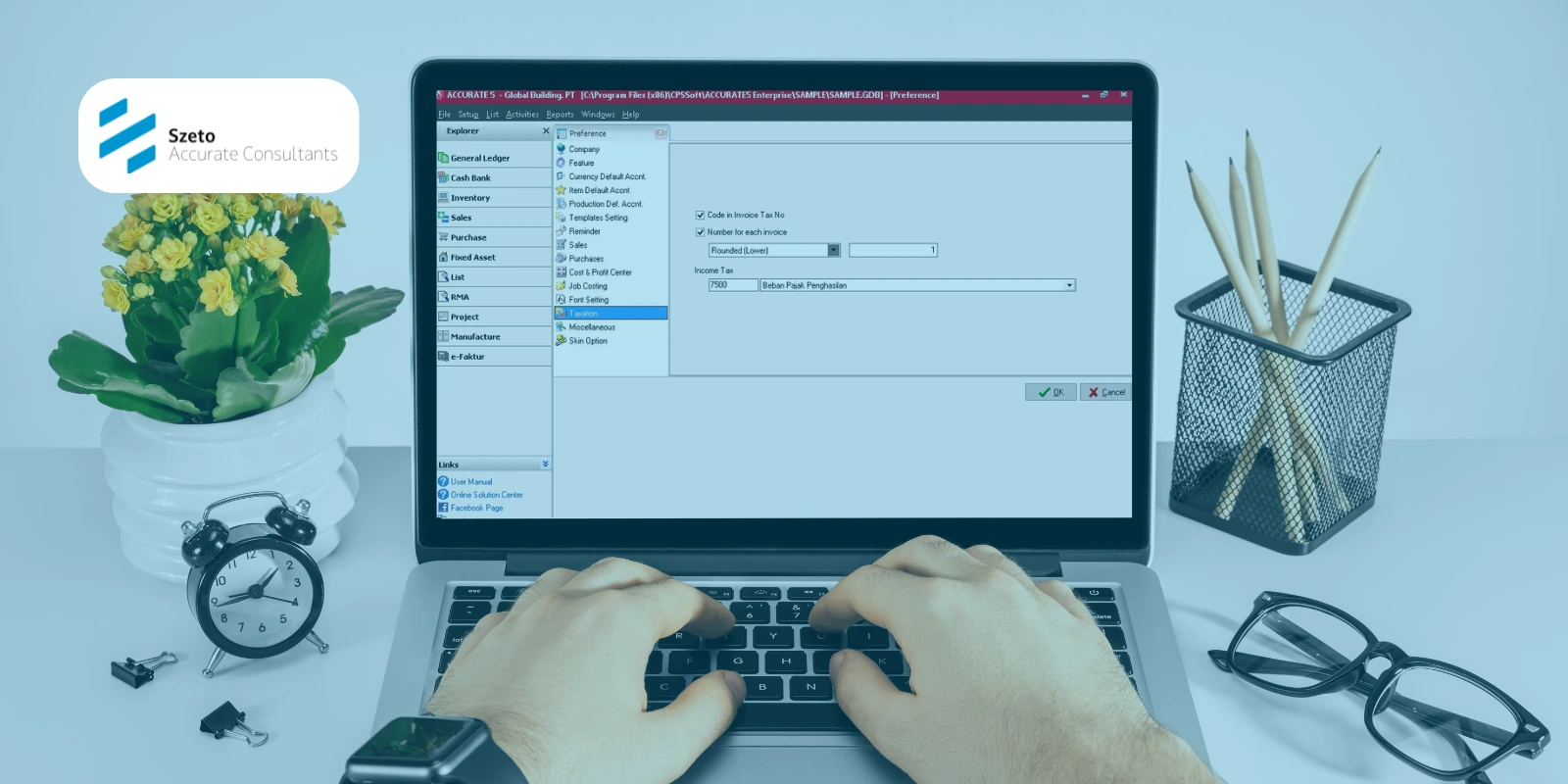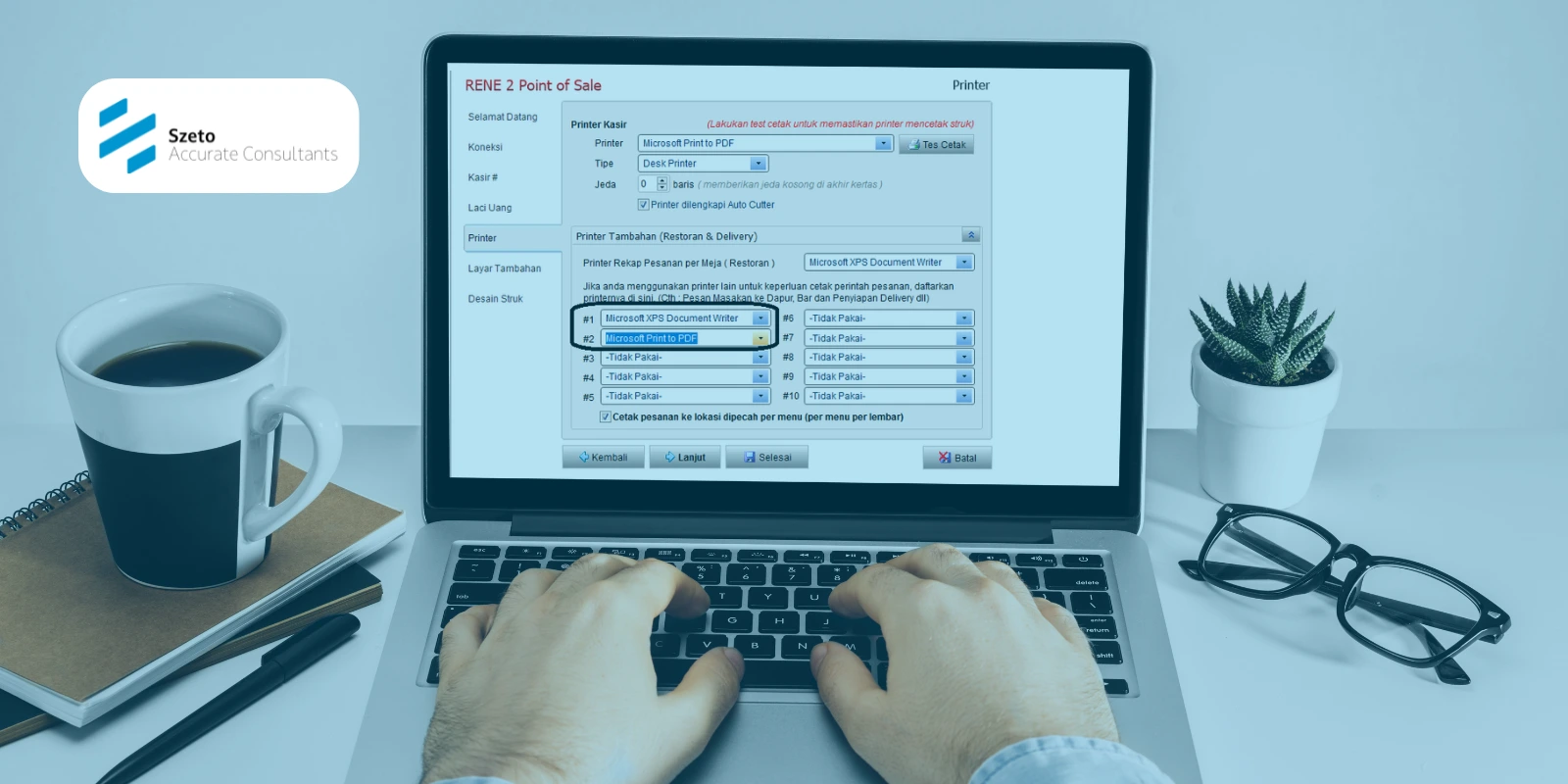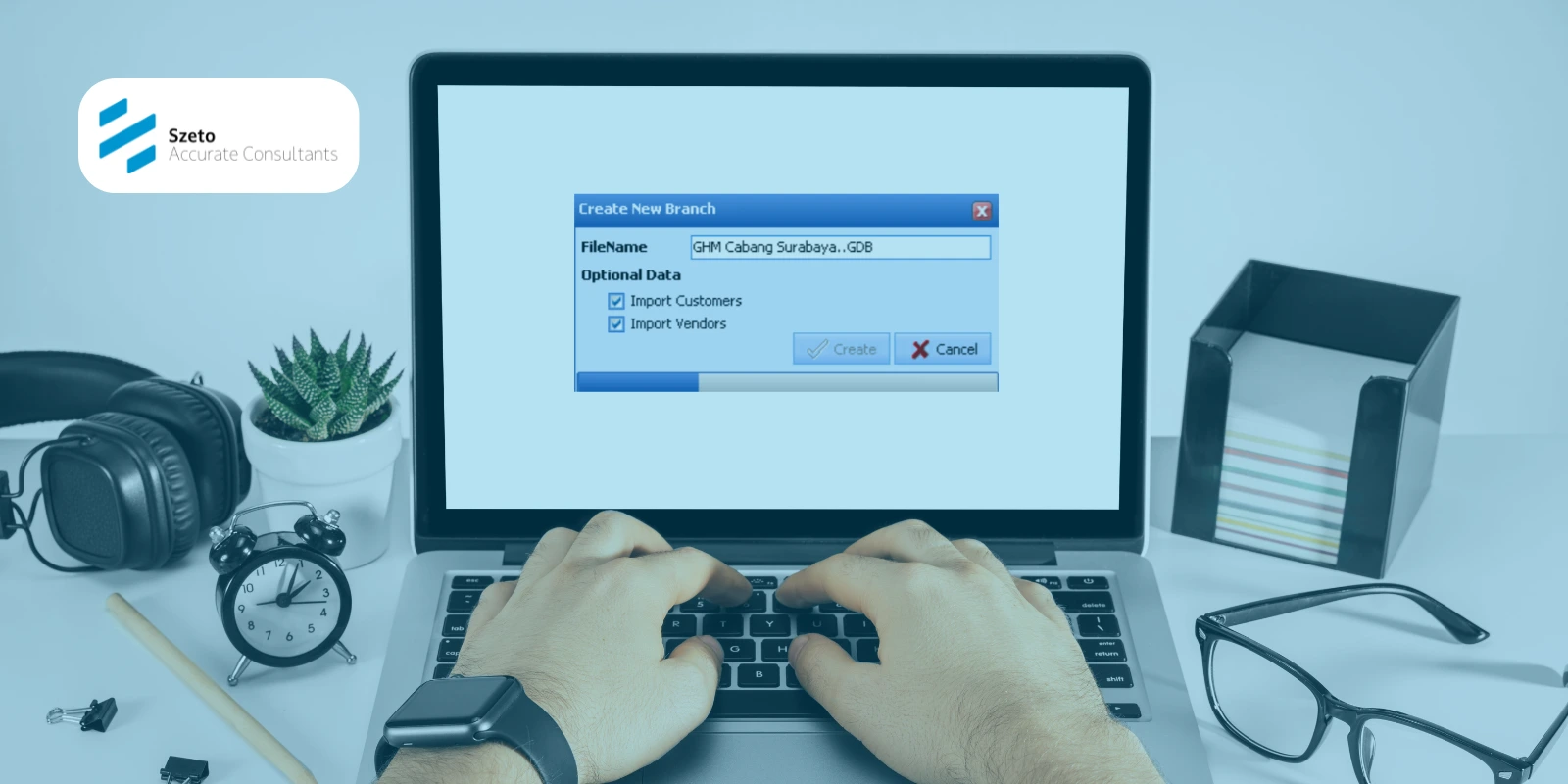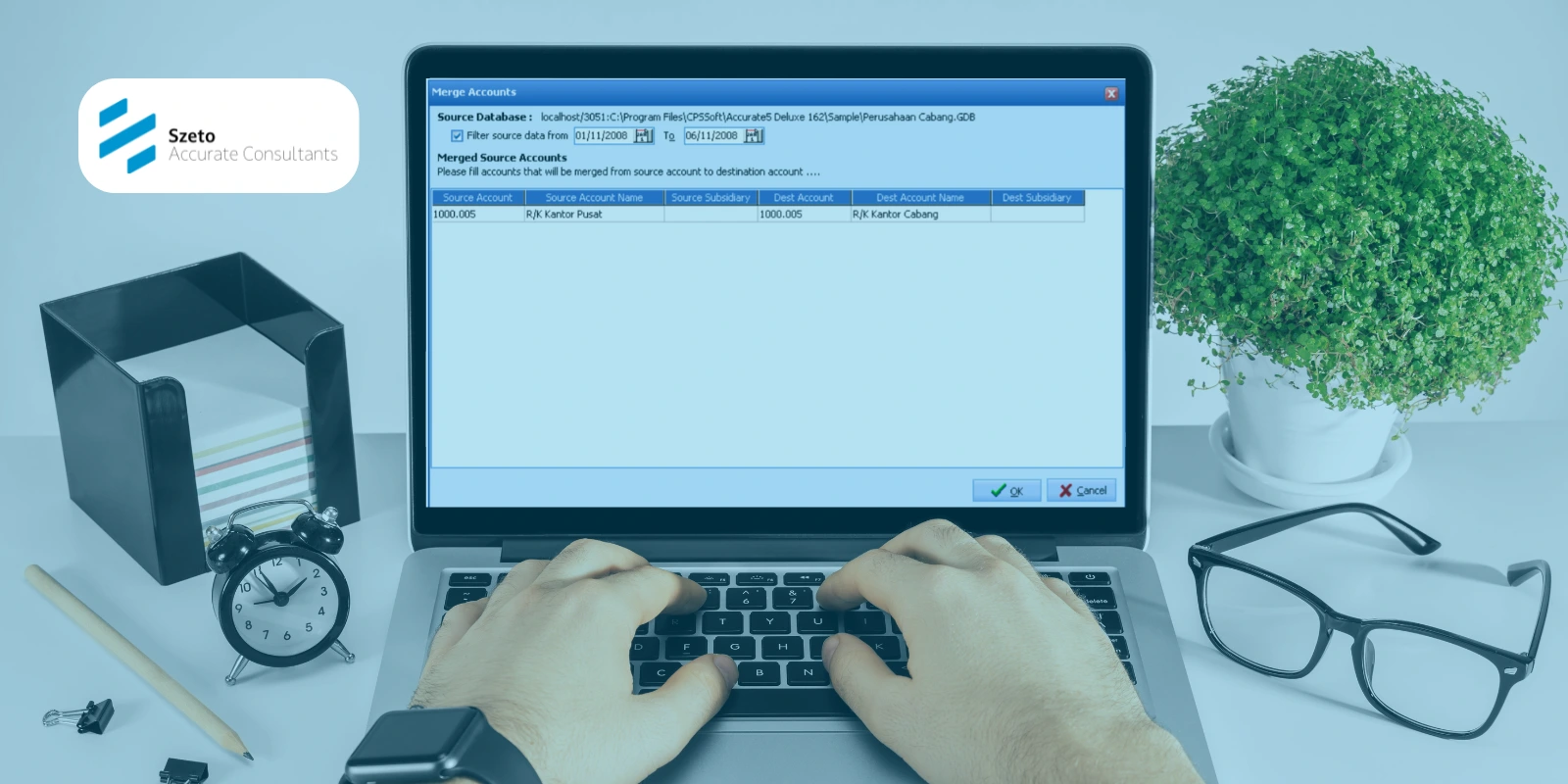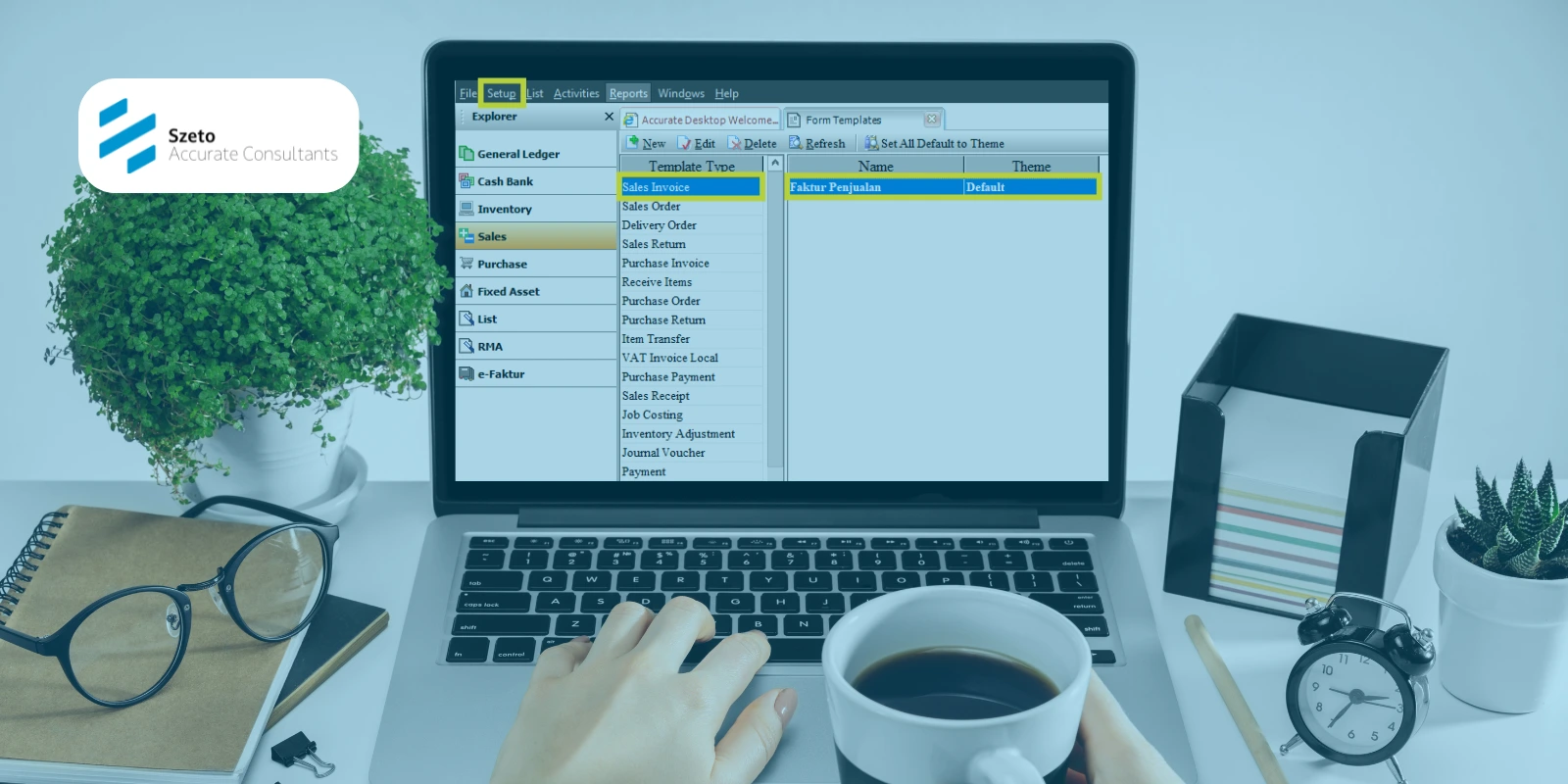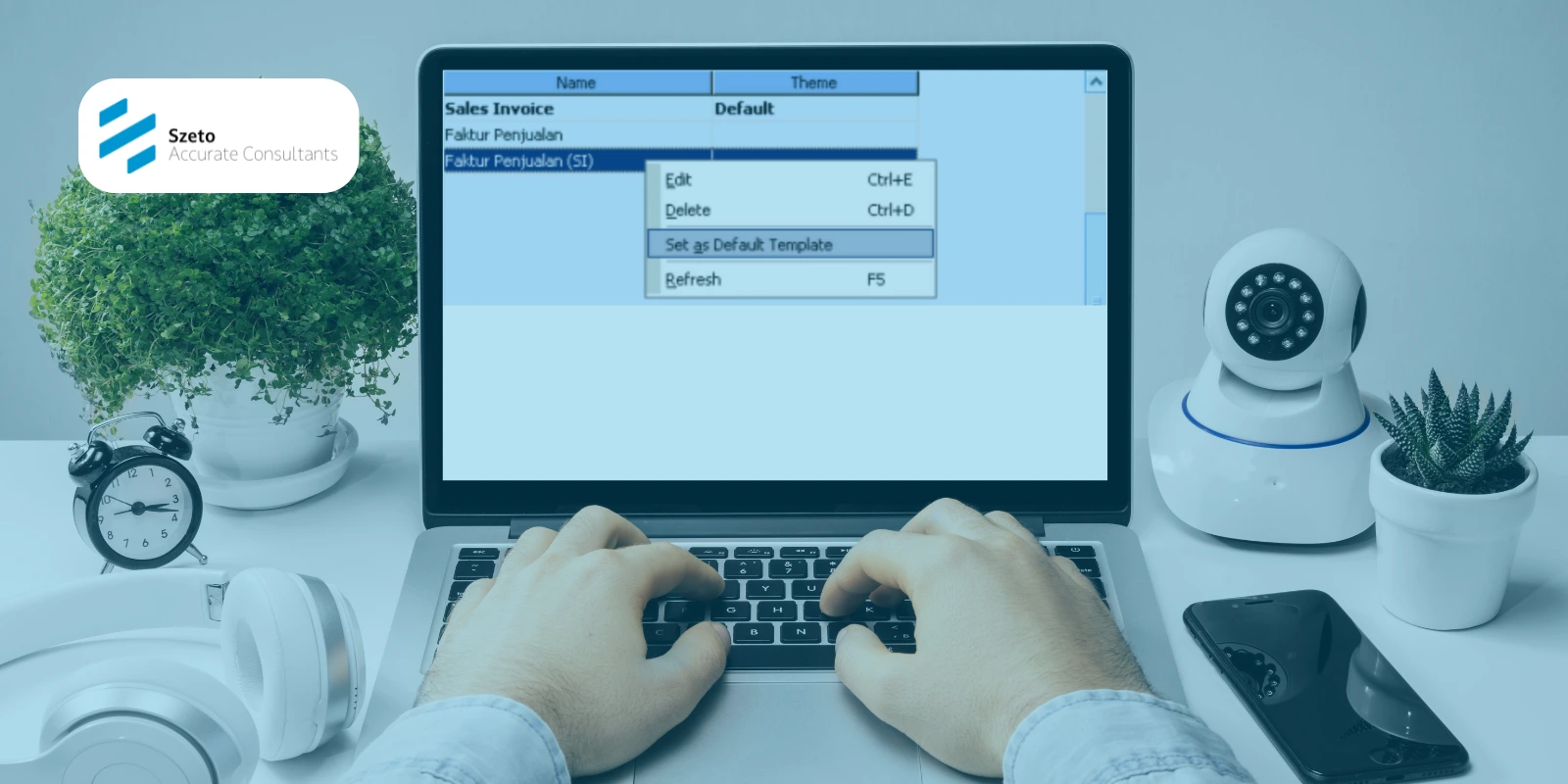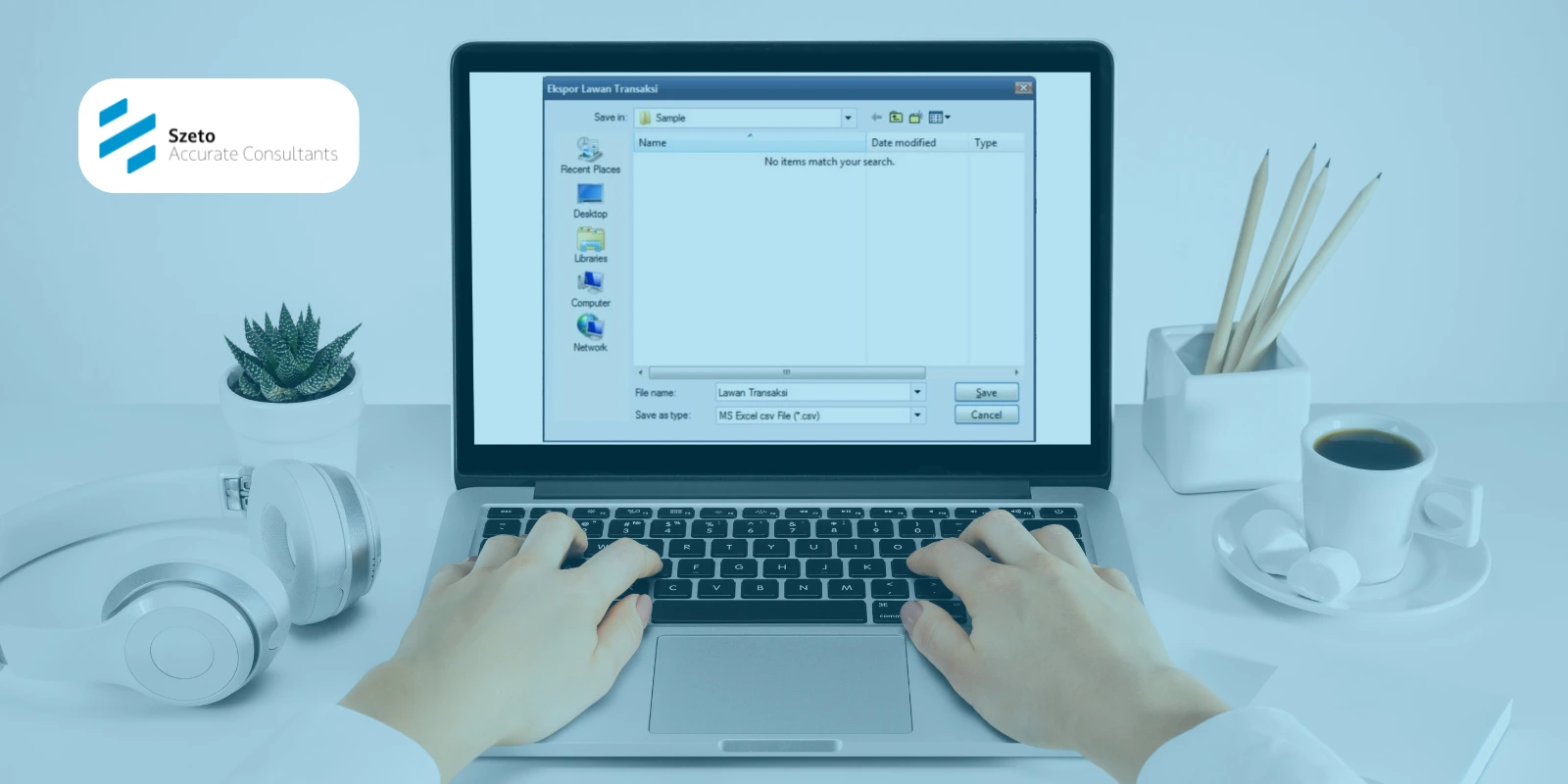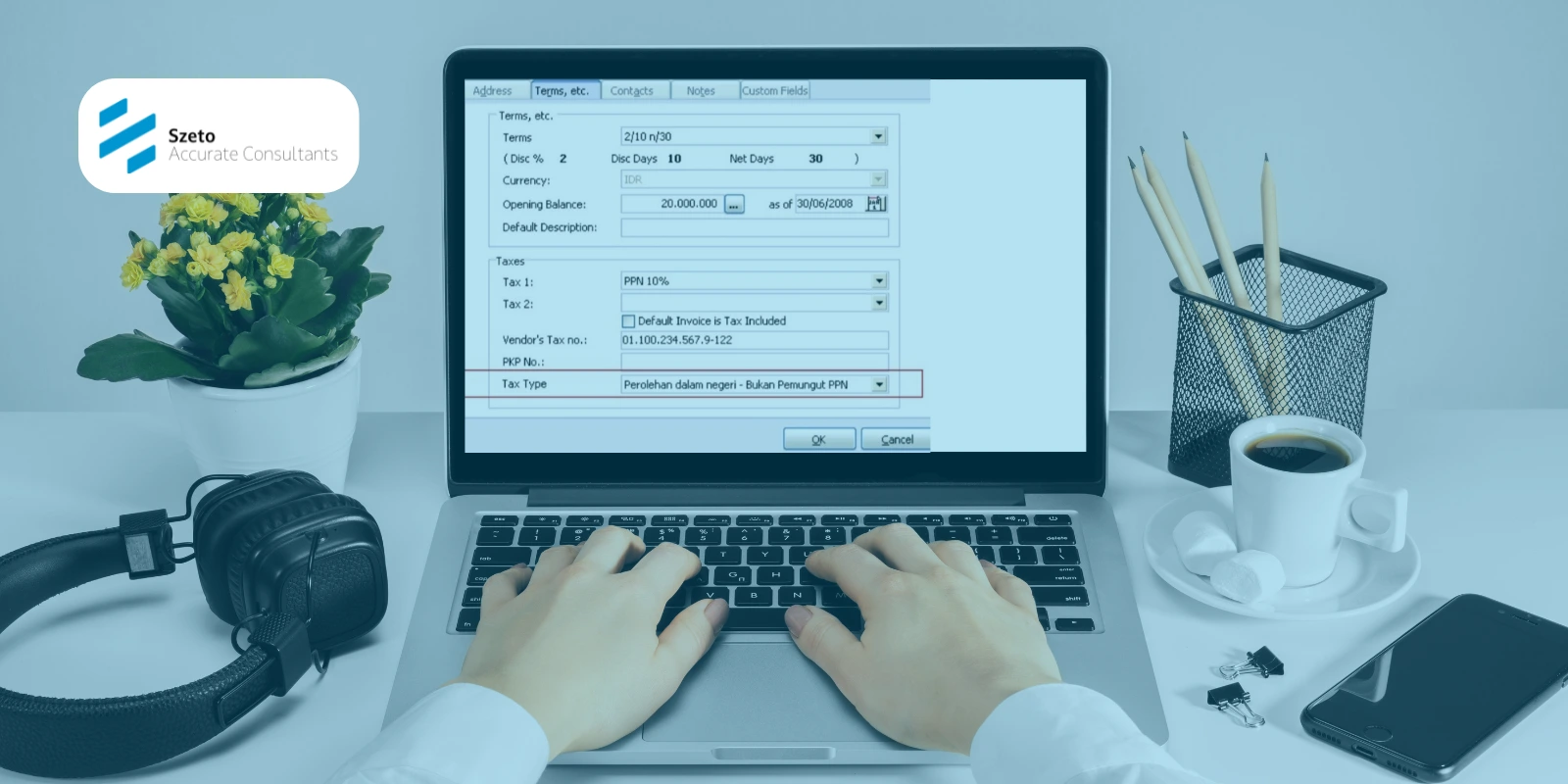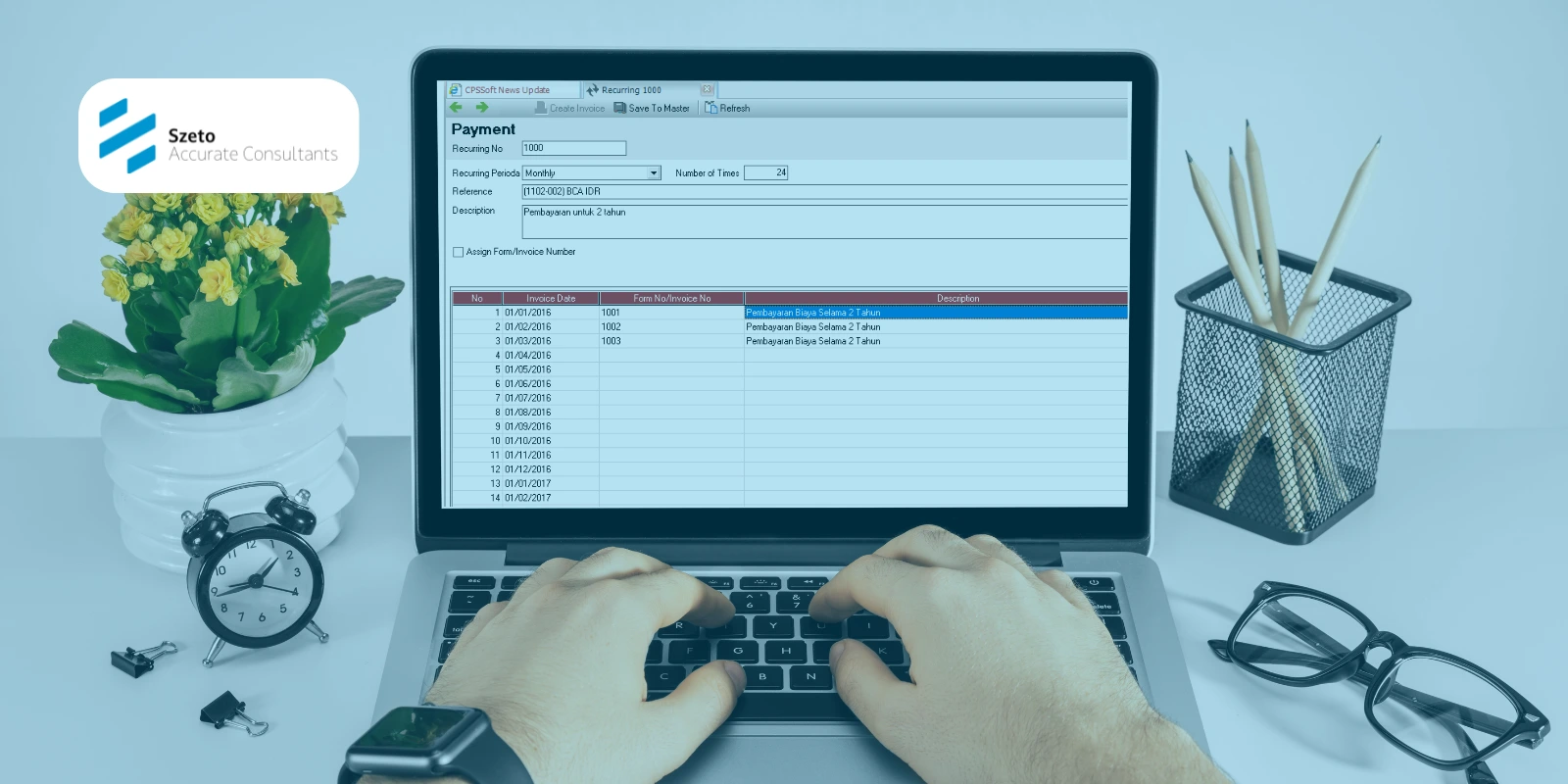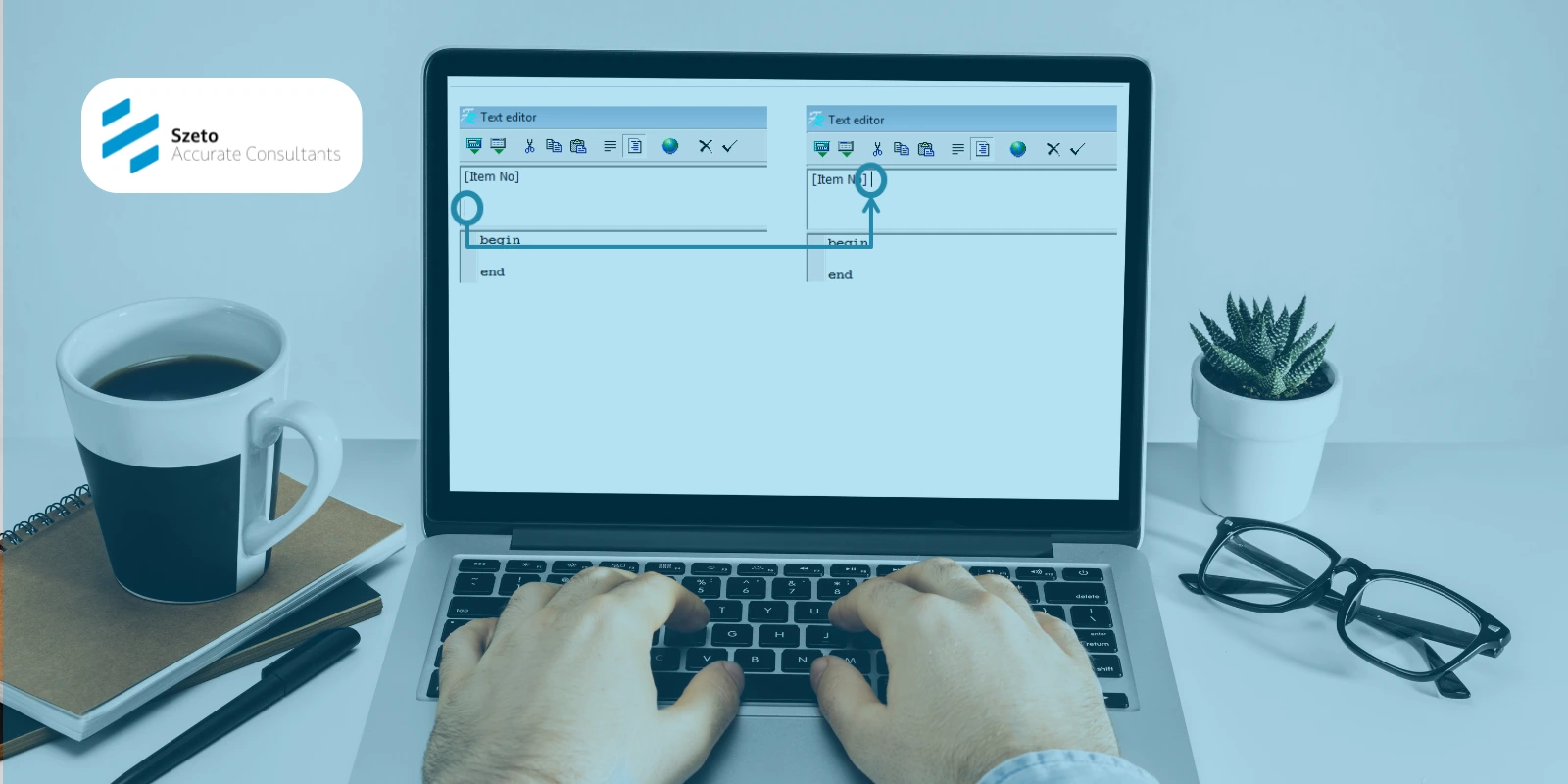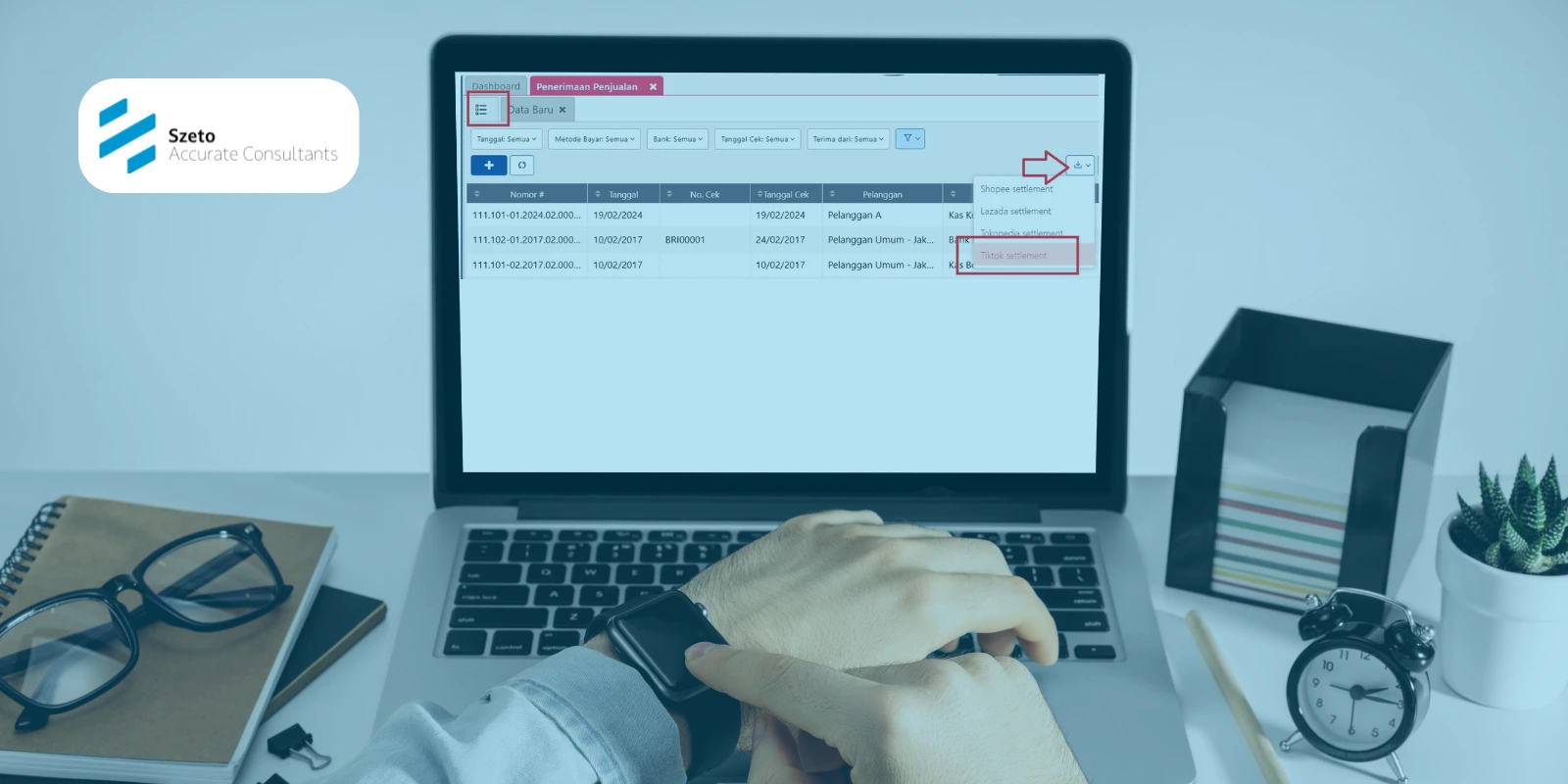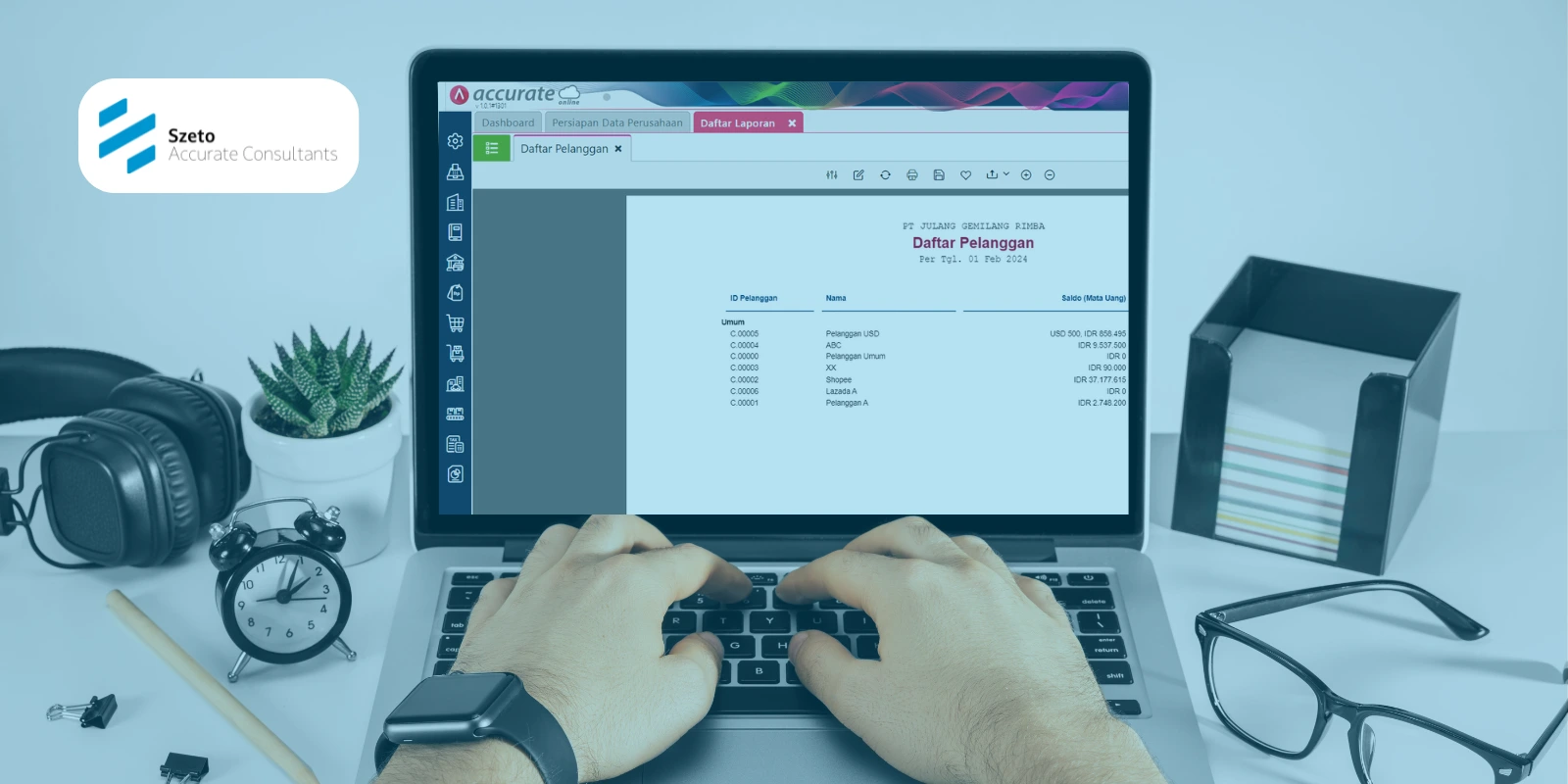Dalam proses pembukuan dan pelaporan pajak menggunakan Accurate 5, terkadang pengguna menemukan bahwa jumlah DPP, PPN, dan PPnBM tidak sama dengan nilai faktur yang muncul pada laporan atau preview dokumen. Hal ini bisa menimbulkan kebingungan, apalagi jika nilai-nilai tersebut ingin dicocokkan dengan faktur pajak keluaran atau dokumen pendukung lainnya.
Artikel ini akan membahas apa penyebab perbedaan tersebut, bagaimana sistem Accurate 5 menghitung nilai pajak, serta tips agar Anda bisa menampilkan nilai faktur yang akurat dan sesuai kebutuhan pelaporan.
Daftar Isi Konten
ToggleApa yang Dimaksud dengan Nilai Faktur di Accurate 5?
Nilai faktur dalam Accurate 5 adalah total tagihan atas penjualan barang atau jasa yang mencakup seluruh komponen biaya—baik itu harga pokok, pajak, diskon, hingga biaya tambahan lainnya. Nilai ini bisa Anda lihat pada form Faktur Penjualan, baik melalui layar input maupun saat mencetak dokumen.
Namun, nilai ini tidak selalu identik dengan DPP (Dasar Pengenaan Pajak), PPN, atau PPnBM yang muncul di faktur pajak. Hal ini terjadi karena Accurate menggunakan sistem perhitungan otomatis yang menyesuaikan pada jenis item, pengaturan pajak, dan metode pembulatan yang digunakan.
Cara Mengatasi Jumlah DPP, PPN, PPnBM Berbeda Nilai Faktur di Accurate 5
Muncul notifikasi “Jumlah Dpp, Ppn, PPnBm Objek Faktur tidak sama dengan nilai Faktur” saat import pajak keluaran di E-Faktur untuk transaksi inclusive tax (termasuk pajak).
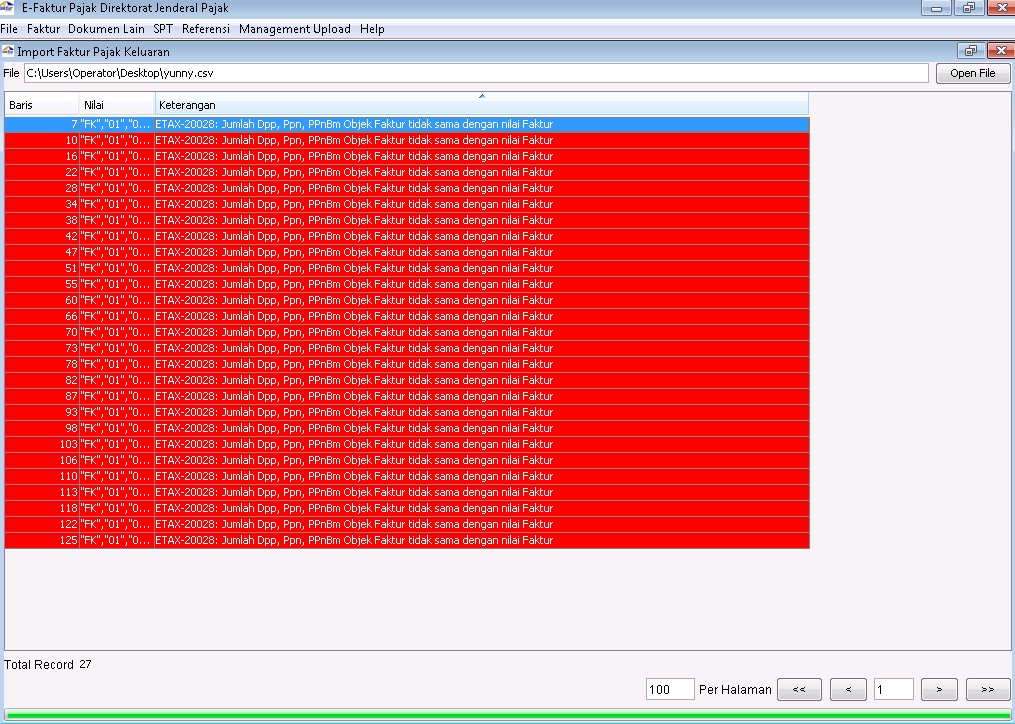
Error tersebut muncul biasanya disebabkan antara Nilai DPP dengan Nilai PPN nya terdapat desimal, sehingga terjadi pembulatan nilai yang membuat E-Faktur menolak import-an csv atas Faktur tersebut.
Langkah-langkah yang perlu dilakukan yaitu sebagai berikut:
1. Pastikan Accurate 5 yang di gunakan sudah build terbaru (cek di menu Help (Bantuan) | About Accurate (Tentang Accurate)) dan samakan dengan yang ada di www.cpssoft.com | download | Accurate 5 | Accurate 5 desktop.
2. Jika belum menggunakan build terbaru misalkan masih menggunakan build 1868, maka uninstall Accurate terlebih dahulu dan cara nya bisa dilihat disini, selanjutnya install kembali Accurate 5 dengan mendownload nya di disini.
3. Jika sudah terinstall Accurate 5 build 1868, buka database nya di salah satu komputer terlebih dahulu dan akan muncul “Your data will be upgraded by Accurate. It will take a while…… Continue to compare”, maka dipilih yes.
4. Selesai upgrade ke versi terbaru, kemudian cek ke menu setup | preferences | taxation | pastikan sudah di setting ke rounded (lower) 1.
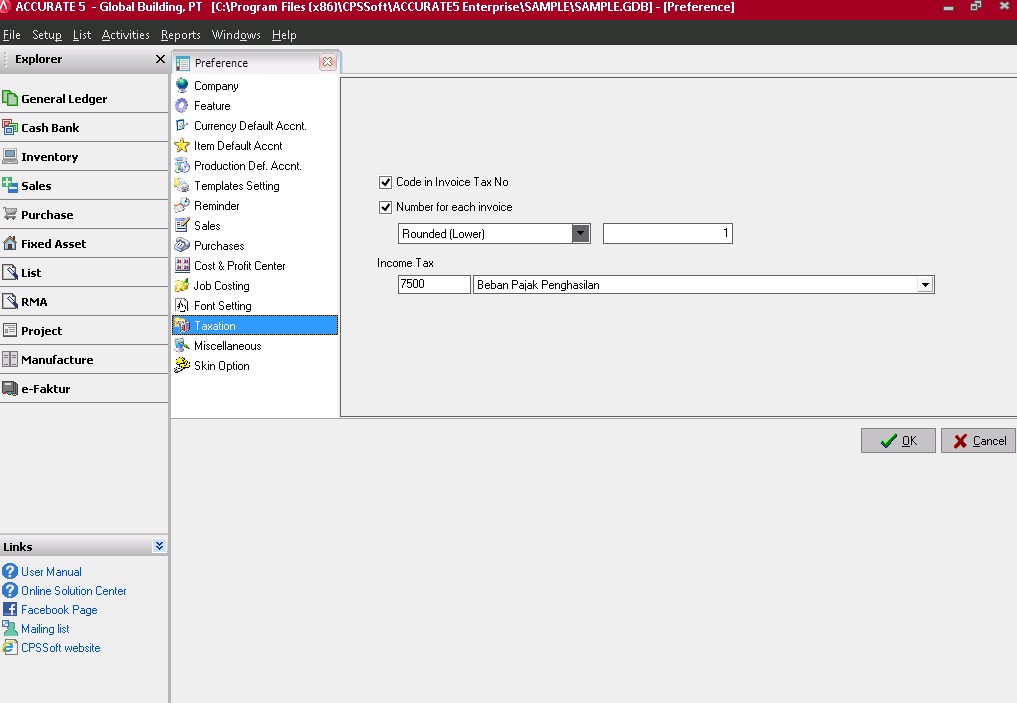
5. Selanjutnya ke menu Reports | PPN/PPN BM (e-faktur, e-spt) | kemudian hapus bulan yang gagal di import ( Di klik misalkan bulan juli 2017 | klik delete), selanjutnya buat kembali untuk bulan juli dengan di klik new dan pastikan sudah benar bulan nya adalah juli sd juli.
6. Export kembali pajak keluaran atau pajak masukkan dan kemudian diimpor kembali ke E-Faktur.
Ingin Lebih Paham Sistem Perhitungan Pajak di Accurate 5?
Jika Anda masih bingung dengan perbedaan nilai DPP, PPN, PPnBM dan nilai faktur di Accurate 5, jangan khawatir. Szeto Accurate Consultant siap membantu Anda memahami cara kerja sistem ini secara menyeluruh.
Kami menyediakan pelatihan lengkap seputar Accurate 5, mulai dari pengaturan pajak, pembuatan template, hingga optimalisasi laporan keuangan dan perpajakan. Hubungi customer service kami sekarang untuk konsultasi dan jadwalkan sesi pelatihan sesuai kebutuhan bisnis Anda!